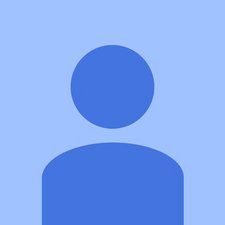Kuidas
Kuidas 
Artikli autor: Whitson Gordon @whitsongordon
Kopeeri artikli URL
JagaArvuti taaskäivitamisel tervitatakse teid tavaliselt mingisuguse heliseva heli või animatsiooniga, mis näitab teile, kuidas asjad algavad. Kuid kui teie arvuti annab teile hoopis valju, kõrvu torgavaid, vana kooli piiksu - ja ei näita muud kui musta ekraani -, siis on midagi valesti ja need piiksud üritavad teile öelda, mis see on.
Mida need piiksud teile üritavad öelda

Need piiksud (mis on tuntud kui POST-koodid, mis on nimetatud arvuti käivitamisel sooritatava isetestimise järgi) tulevad arvuti emaplaadiga ühendatud väike kõlar nagu paremal näidatud ja need on loodud selleks, et anda teile veakoode, kui ekraan seda ei suuda. Mõelge neile umbes nagu morsekood - siis peate lihtsalt arvestama, kui palju on lühikesi ja pikki piipse otsige saadud koodi oma arvuti kasutusjuhendist . See ei ütle teile täpselt, mida peate tegema, kuid proovib vähemalt öelda, millisel komponendil on probleeme, näiteks RAM, protsessor või videokaart.
Kahjuks puudub nende POST-koodide jaoks ühtne standardne piiksusõnastik. See sõltub suuresti sellest, kes tegi BIOS-i - algse sisend-väljundsüsteemi, mis haldab alglaadimisprotsessi - ja teie arvuti või emaplaadi tootja saab BIOS-i vaikimisi piiksukoode alati muuta. Niisiis, kui neid on mõned veebis olevad lehed kui proovite neid piiksusid dekodeerida, on kõige parem vaadata oma arvuti kasutusjuhendit. Kui teil pole kasutusjuhendit käepärast, minge tootja veebisaidile (nt Dell, HP, MSI ja nii edasi), leidke oma täpse mudeli tugilehekülg ja peaksite saama kasutusjuhendi alla laadida PDF-vormingus .
Kõige tavalisemad vead (ja kuidas neid parandada)
Kuigi need POST-koodid võivad mõnikord tähendada, et komponent on tolmu täielikult hammustanud, on mõned levinumad vead, mille saate parandada lihtsalt arvuti lahti lõhkudes ja mõningate asjadega ringi ajades.

Kui teie käsiraamat ütleb, et piiksukood vastab mingisugusele mäluveale, siis avage arvuti ja pange RAM uuesti sisse - st proovige iga pulk eemaldada ja uuesti sisestada, veendudes, et see oma kohale klõpsataks. (See võib võtta natuke jõudu, eriti lauaarvutites, nii et ärge kartke seda tõesti sinna sisse lükata.) Kui te pole kindel, kuidas oma arvutisse siseneda või kus on RAM, on meil parandusjuhendid sülearvutitele ja parandusjuhendid lauaarvutitele kõigist triipudest, mis teile teed näitavad.
Kui RAM-i ümberpaigutamine ei toimi, võite proovida ka ühe pulga eemaldada ja vaadata, kas arvuti käivitub ainult ühega. Kui saate käivitada ühe pulga abil, võib teie teine pulk (või pesa) olla halb. Õnneks on asendusmälu ostmine võrgus üsna lihtne - me isegi kanname seda meie osade pood , nii et ühilduva asenduspulga leidmiseks otsige oma konkreetset sülearvutit või töölauda.
 Oluline elektroonika tööriistakomplekt
Oluline elektroonika tööriistakomplekt Meie kõige ökonoomsem kõikehõlmav tööriistakomplekt.
24,99 dollarit
Osta nüüd
 PC3L-12800 4 GB RAM-kiip / uus
PC3L-12800 4 GB RAM-kiip / uus RAM / 4 GB / PC3L-12800 / madal profiil / 204 tihvti, 1600 MHz
29,99 dollarit
Osta nüüd
Kui teie piiksukood osutab rikutud CMOS-ile - kiibile, kuhu teie BIOS-i seaded salvestatakse -, peate võib-olla varundamise alustamiseks need seaded lähtestama. CMOS-i kustutamine ei tohiks selle asemel teie andmeid kustutada, vaid see tühistab lihtsalt alglaadimise protsessi reguleerivad seaded. Selle tegemise sammud võivad masiniti erineda, seega kontrollige oma sülearvuti või emaplaadi kasutusjuhendit - kuigi see hõlmab tavaliselt arvuti avamist, emaplaadil oleva mündielemendi aku eemaldamist ja seejärel toitenuppu 10 sekundit all hoides, et kogu elektrienergia tühjeneda kondensaatorites. Kui olete selle mündipatarei uuesti sisestanud, peaksite saama varundada.
Lõpuks kontrollige, kas arvutis pole muid ühendusi. Kas protsessori ventilaatori kaabel on lahti tulnud? See võib käivitada turvafunktsiooni, mis takistab teie arvuti käivitamist, nii et koputage see oma kohale tagasi. Kas teie graafikakaart on korralikult istunud? Veenduge, et see pole lahti tulnud ja kõik vajalikud kaablid on korralikult ühendatud.
Kui te ei saa oma arvutit ühegi selle parandusega käivitada - või piiksukood välistab need kui võimalused -, võib komponent olla täielikult ebaõnnestunud, mis tähendab, et peate selle osa asendama (või mõnel juhul asendama kogu emaplaat). Kui teie arvutil on endiselt garantii, pöörduge tootja poole. Kui ei, siis vaadake meie parandusjuhendid sülearvutitele ja lauaarvutite remondijuhendid et näha, milliseid remonditöid on võimalik ise teha. Kui midagi muud pole, võite kõvaketta arvutist eemaldamiseks kasutada neid juhiseid, et saaksite need andmed turvaliselt uude arvutisse migreerida.
Kõneleja foto autor Hans Haase / Wikimedia Commons .
 Taustapildid
Taustapildid Nende taustapiltidega saate vaadata oma iPhone'i ekraanist kaugemale
 Konkursid
Konkursid Sinine ja must reede> Must reede
 Remondilood
Remondilood